Como encontrar portas TCP/UDP abertas e bloqueadas
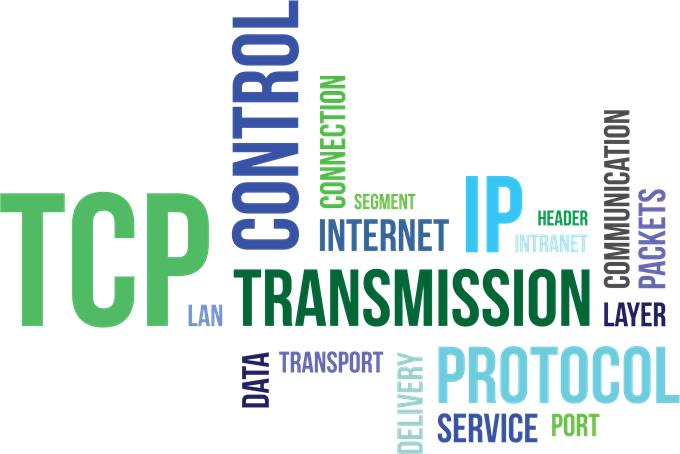
- 4720
- 957
- Mr. Mitchell Hansen
Há uma boa chance de você ter encontrado neste artigo porque um aplicativo que você está tentando correr está reclamando que uma "porta" está sendo bloqueada ou você leu sobre como deixar certos "portos" abertos em sua rede pode ser um problema de segurança.
De qualquer maneira, no final desta peça, você não apenas saberá quais são essas portas que todos estão acontecendo, mas como verificar seu computador para encontrar portas abertas ou fechadas.
Índice
Existem dois tipos comuns de portas, que precisam de uma breve explicação antes de passarmos para verificar quais portas em seu sistema estão abertas e quais não são.
O que são portas TCP e UDP?
Os dois tipos comuns de portas nas redes modernas são conhecidas como portas TCP e UDP. Aquilo é protocolo de Controle de Transmissão e Protocolo de datagrama do usuário respectivamente. Portanto, esses dois tipos de porta usam diferentes protocolos de rede.
Que você pode considerar como conjuntos de regras distintos de como os pedaços de informação devem ser enviados e recebidos. Ambos os tipos de portas são construídos no Protocolo Fundamental da Internet (IP) que faz da Internet e das redes domésticas, bem, trabalhar. No entanto, eles são adequados para diferentes aplicações.

A grande diferença é que, quando você envia informações sobre o UDP, o remetente não precisa primeiro estabelecer uma conexão com o receptor antes de iniciar a conversa. É um pouco como enviar uma carta. Você não sabe se a outra pessoa recebeu sua mensagem e não tem garantia de que receberá algum feedback.
O TCP, por outro lado, é mais como fazer uma ligação. O receptor tem que "pegar" a conexão e há um fluxo de informações para alguém até que alguém deliberadamente penda.
As mensagens UDP geralmente são transmitidas por uma rede para quem está ouvindo na porta UDP especificada. Isso o torna perfeito para mensagens do tipo limite relacionadas à execução da própria rede. Também é perfeito para streaming de voz, videogames online e transmissões de streaming.
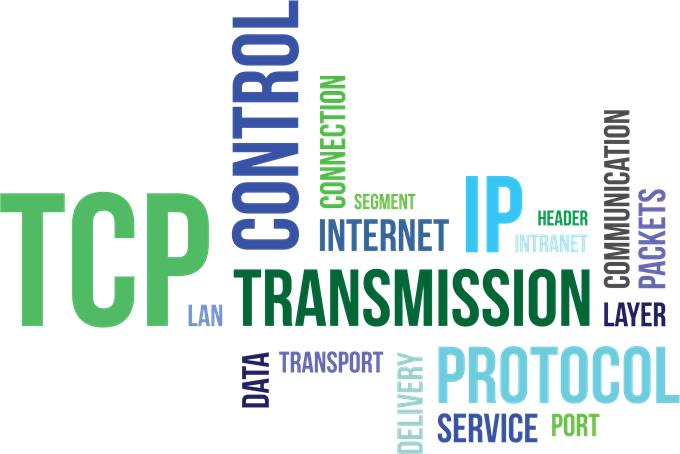
Por que? Essas aplicações se beneficiam da baixa latência da UDP e do fluxo constante de informações que não precisam ser perfeitas para serem úteis. Um pouco de corrupção no seu bate -papo do Skype é muito menos importante que as baixas quantidades de atraso, afinal.
O TCP é muito mais comum que o UDP e garante absolutamente que todos os dados sejam recebidos gratuitamente de erros. Quase tudo o que não precisa das vantagens específicas do UDP, usa o TCP em vez disso.
Quais portas geralmente estão abertas por padrão?
Existem muitas portas. Um número da porta pode ser qualquer coisa de 0 a 65535! Isso não significa que qualquer aplicativo pode simplesmente escolher qualquer porta. Existem padrões e intervalos estabelecidos, o que nos ajuda a entender o barulho.

As portas 0-1023 estão associadas a alguns dos serviços de rede mais importantes e fundamentais. Isso faz sentido, já que as portas com menor número foram atribuídas primeiro. O protocolo SMTP para email, por exemplo, é usado exclusivamente pela porta 25.
As portas 1024-49151 são conhecidas como "portas registradas" e são atribuídas a serviços comuns importantes, como o OpenVPN na porta 1194 ou a Microsoft SQL nas portas 1433 e 1434.
O restante dos números das portas é conhecido como portas "dinâmicas" ou "privadas". Essas portas não são reservadas e qualquer um pode usá -las em uma rede para suportar um serviço específico. O único problema surge quando dois ou mais serviços na mesma rede estão usando a mesma porta.
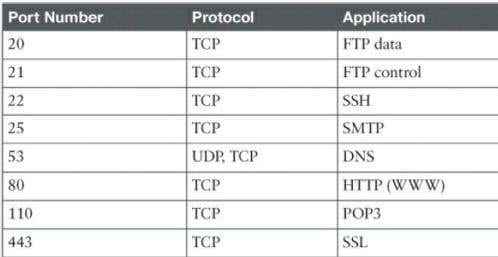
Embora seja impossível listar todas as portas importantes, essas portas comuns são úteis para saber de cor:
- 20 - FTP (protocolo de transferência de arquivos)
- 22 - Shell seguro (SSH)
- 25 - Simple Mail Transfer Protocol (SMTP)
- 53 - Sistema de nomes de domínio (DNS)
- 80 - Protocolo de transferência de hipertexto (HTTP)
- 110 - Protocolo dos Correios (POP3)
- 143 - Protocolo de acesso à mensagem da Internet (IMAP)
- 443 - HTTP Secure (HTTPS)
Como existem muitos milhares de números de portas comuns, a abordagem mais fácil é lembrar os intervalos. O que lhe dirá se uma determinada porta é reservada ou não. Graças ao Google, você também pode procurar quais serviços usam uma porta específica em pouco tempo.
Encontre portas abertas no Windows

Agora que temos todo o conhecimento básico sobre as portas TCP e UDP fora do caminho, é hora de chegar ao processo de descobrir quais portas estão abertas e em uso no seu computador.
A boa notícia é que o Windows tem um comando bastante útil incorporado a ele que mostrará quais portas estão sendo usadas atualmente em seu computador por vários aplicativos e serviços.
- A primeira coisa que você deseja fazer é abrir o menu Iniciar e pesquisar Cmd.
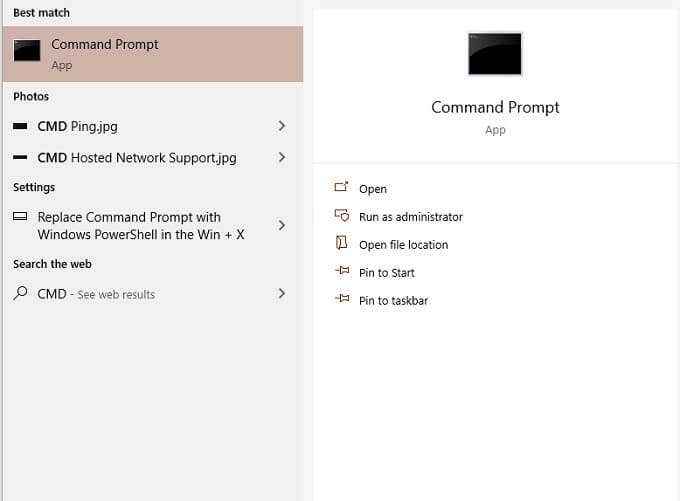
- Agora, clique com o botão direito do mouse Cmd e Executar como administrador.
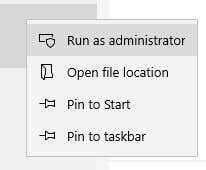
- Com o prompt de comando aberto, digite:
NetStat -ab
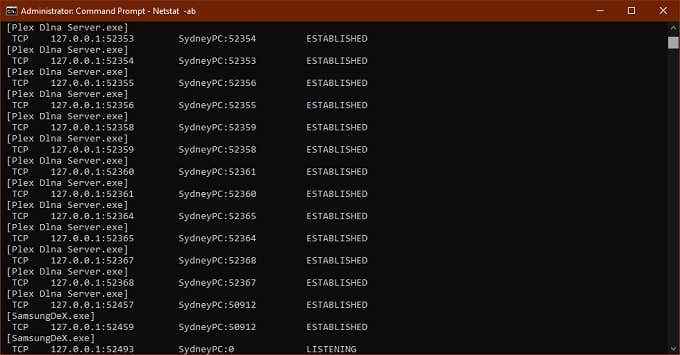
- Não se preocupe com uma longa lista de informações de rolagem mais rápida do que você pode ler. Você pode simplesmente usar Ctrl+c e Ctrl+v Para copiar e colar as informações no bloco de notas ou em qualquer outro editor de texto.
- As informações entre parênteses são o nome do programa que está usando a porta. TCP ou UDP refere -se ao protocolo que está sendo usado nessa porta. O número consiste em um endereço IP e depois o número da porta após o cólon.
Digitalização para portas bloqueadas
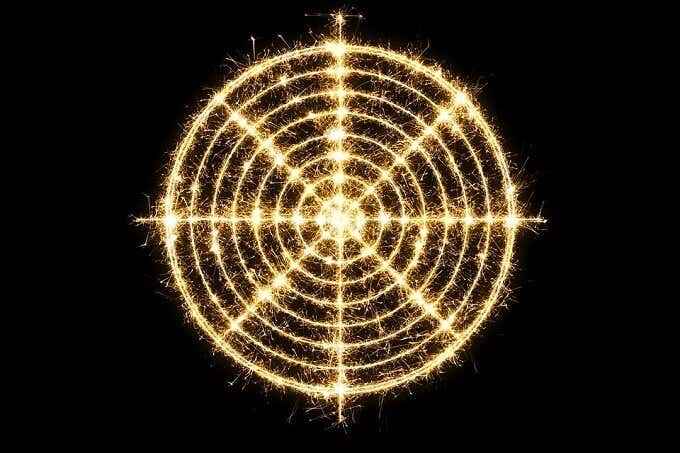
Isso cuida de descobrir quais portas estão sendo usadas e com qual aplicação, mas não nos diz quais portas estão sendo bloqueadas ativamente pelo Windows Firewall.
- Mais uma vez, abra o menu Iniciar e pesquisar Cmd.
- Clique com o botão direito do mouse Cmd e Executar como administrador.
- Com o prompt de comando aberto, digite:
Netsh Firewall Show State
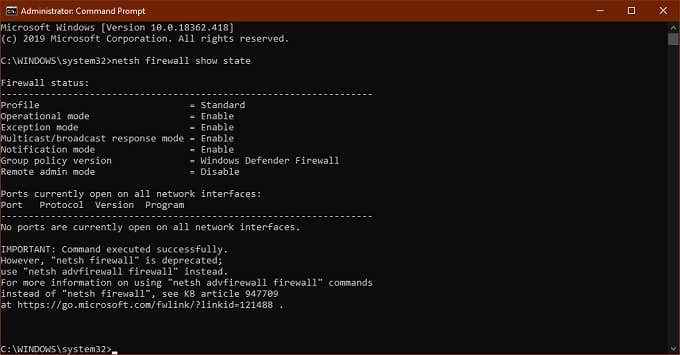
Esta é uma exibição de portas bloqueadas e abertas, de acordo com a configuração do seu firewall do Windows.
Você verá uma nota sobre esse comando sendo descontinuado, mas o novo comando não nos mostra as informações que queremos. Então, por enquanto, usar o comando 'show estado' ainda é a maneira mais rápida e fácil de obter informações da porta.
Só porque o firewall do Windows não está bloqueando uma porta, isso não significa que seu roteador ou ISP não. Portanto, a última coisa que queremos fazer é verificar se algum bloqueio externo está acontecendo.
- Abra o menu inicial e pesquise Cmd.
- Agora, clique com o botão direito do mouse Cmd e Executar como administrador.
- Com o prompt de comando aberto, digite:
netstat -ano | findstr -i syn_sent
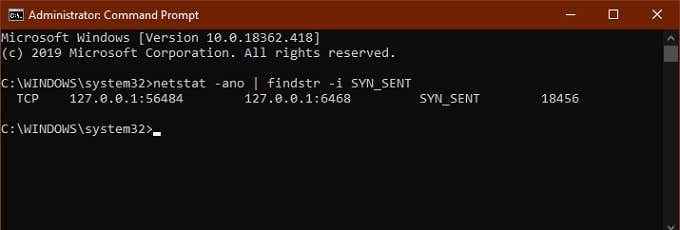
Se você não receber nenhum hits listados, nada está sendo bloqueado. Se algumas portas estiverem listadas, significa que elas estão sendo bloqueadas. Se uma porta não bloqueada pelo Windows aparecer aqui, convém verificar seu roteador ou receber um email para o seu ISP, se mudar para uma porta diferente não for uma opção.
Aplicativos úteis para mapear seu status de porta
Embora o prompt de comando seja uma boa ferramenta rápida e suja, existem aplicativos de terceiros mais refinados que podem ajudá-lo a obter uma foto da sua configuração de porta. Os dois destacados aqui são apenas exemplos populares.
Solarwinds Grátis Port Scanner
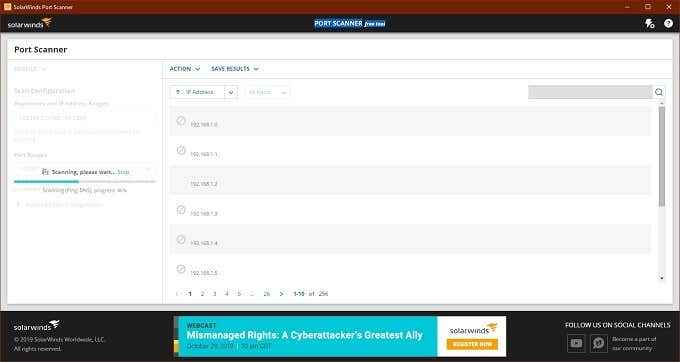
Solarwinds exige que você envie seu nome e detalhes para baixá -lo, mas cabe a você se você coloca suas informações reais no formulário ou não. Tentamos várias ferramentas gratuitas antes de se estabelecer no Solarwinds, mas foi a única ferramenta que ambos funcionaram corretamente no Windows 10 e tinham uma interface fácil.
Foi também o único a não desencadear uma bandeira de vírus falsa positiva. Um dos grandes problemas com o software de digitalização portuária é que as empresas de segurança tendem a vê -las como malware. Portanto, a maioria dos usuários ignora qualquer aviso de vírus que acompanha essas ferramentas. Isso é um problema, porque você não pode dizer a diferença entre um falso positivo e um vírus real nesses aplicativos.
Solarwinds pode vir com algumas cordas anexadas, mas na verdade funciona como anunciado e é fácil de usar.
Você consegue me ver
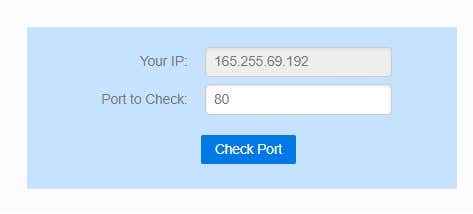
Este é, como você provavelmente pode dizer, um serviço de site em vez de um aplicativo. É um bom primeiro porto de chamada para ver se os dados externos podem passar pela sua porta local ou não. Ele detecta automaticamente seu endereço IP e tudo o que você precisa fazer é especificar qual porta testar.
Ele então lhe dirá se a porta está bloqueada ou não e você terá que descobrir se o bloqueio está no computador, roteador ou no nível do provedor de serviços.
Conclusão
Para a maioria dos usuários, as portas não são algo que você precisa se preocupar. Eles são gerenciados pelo seu sistema operacional, aplicativos e hardware de rede.
Quando as coisas dão errado, no entanto, é bom ter a ferramenta em mãos que permite encontrar portas abertas para farejar atividades suspeitas ou descobrir onde exatamente suas informações preciosas estão atingindo uma parede de tijolos.
- « Corrija o código de erro do Windows Update 8E5E03FA
- Como corrigir “Microsoft Register Server parou de funcionar” »

